USB port OPEL ADAM 2014 Manuale del sistema Infotainment (in Italian)
[x] Cancel search | Manufacturer: OPEL, Model Year: 2014, Model line: ADAM, Model: OPEL ADAM 2014Pages: 115, PDF Dimensioni: 1.88 MB
Page 6 of 115
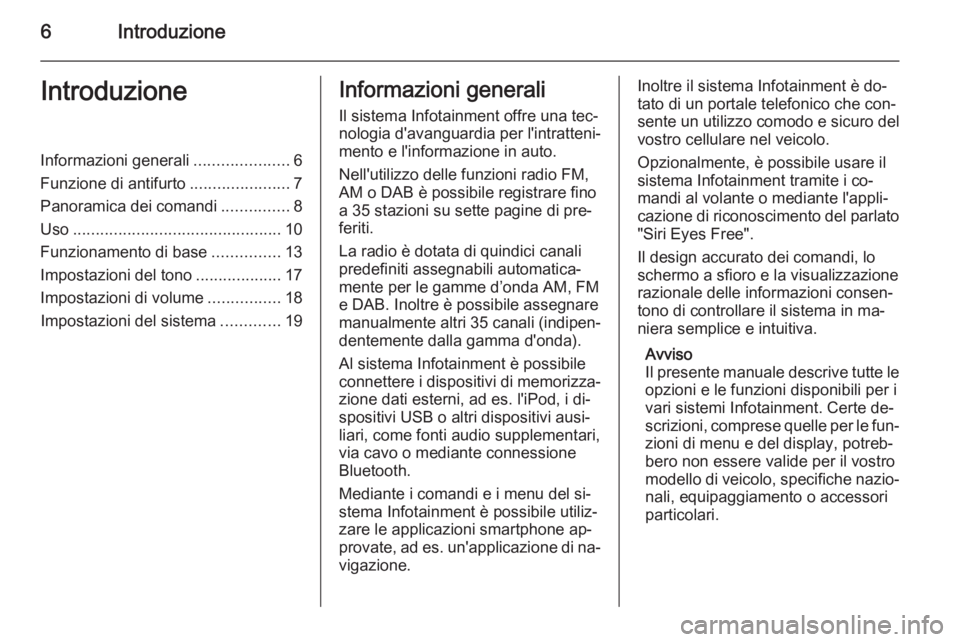
6IntroduzioneIntroduzioneInformazioni generali.....................6
Funzione di antifurto ......................7
Panoramica dei comandi ...............8
Uso .............................................. 10
Funzionamento di base ...............13
Impostazioni del tono ...................17
Impostazioni di volume ................18
Impostazioni del sistema .............19Informazioni generali
Il sistema Infotainment offre una tec‐
nologia d'avanguardia per l'intratteni‐
mento e l'informazione in auto.
Nell'utilizzo delle funzioni radio FM,
AM o DAB è possibile registrare fino
a 35 stazioni su sette pagine di pre‐
feriti.
La radio è dotata di quindici canali
predefiniti assegnabili automatica‐
mente per le gamme d’onda AM, FM
e DAB. Inoltre è possibile assegnare
manualmente altri 35 canali (indipen‐
dentemente dalla gamma d'onda).
Al sistema Infotainment è possibile
connettere i dispositivi di memorizza‐
zione dati esterni, ad es. l'iPod, i di‐
spositivi USB o altri dispositivi ausi‐
liari, come fonti audio supplementari,
via cavo o mediante connessione
Bluetooth.
Mediante i comandi e i menu del si‐ stema Infotainment è possibile utiliz‐
zare le applicazioni smartphone ap‐
provate, ad es. un'applicazione di na‐
vigazione.Inoltre il sistema Infotainment è do‐
tato di un portale telefonico che con‐
sente un utilizzo comodo e sicuro del
vostro cellulare nel veicolo.
Opzionalmente, è possibile usare il
sistema Infotainment tramite i co‐
mandi al volante o mediante l'appli‐
cazione di riconoscimento del parlato "Siri Eyes Free".
Il design accurato dei comandi, lo
schermo a sfioro e la visualizzazione
razionale delle informazioni consen‐
tono di controllare il sistema in ma‐
niera semplice e intuitiva.
Avviso
Il presente manuale descrive tutte le
opzioni e le funzioni disponibili per i
vari sistemi Infotainment. Certe de‐
scrizioni, comprese quelle per le fun‐ zioni di menu e del display, potreb‐
bero non essere valide per il vostro
modello di veicolo, specifiche nazio‐
nali, equipaggiamento o accessori
particolari.
Page 9 of 115
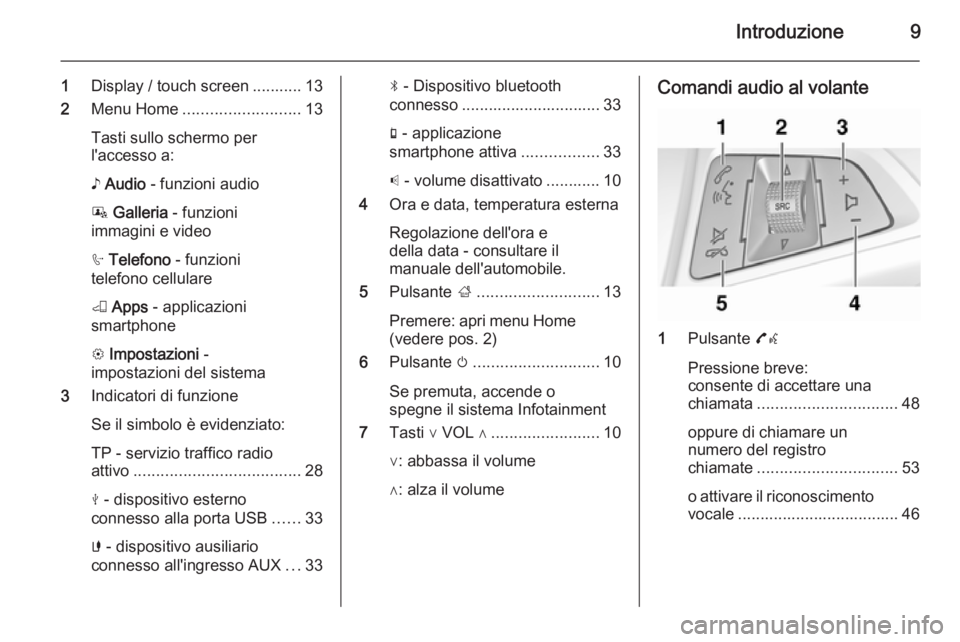
Introduzione9
1Display / touch screen ........... 13
2 Menu Home .......................... 13
Tasti sullo schermo per
l'accesso a:
♪ Audio - funzioni audio
P Galleria - funzioni
immagini e video
h Telefono - funzioni
telefono cellulare
K Apps - applicazioni
smartphone
L Impostazioni -
impostazioni del sistema
3 Indicatori di funzione
Se il simbolo è evidenziato:
TP - servizio traffico radio
attivo ..................................... 28
M - dispositivo esterno
connesso alla porta USB ......33
G - dispositivo ausiliario
connesso all'ingresso AUX ...33N - Dispositivo bluetooth
connesso ............................... 33
g - applicazione
smartphone attiva .................33
p - volume disattivato ............ 10
4 Ora e data, temperatura esterna
Regolazione dell'ora e
della data - consultare il
manuale dell'automobile.
5 Pulsante ;........................... 13
Premere: apri menu Home (vedere pos. 2)
6 Pulsante m............................ 10
Se premuta, accende o
spegne il sistema Infotainment
7 Tasti ∨ VOL ∧ ........................ 10
∨: abbassa il volume
∧: alza il volumeComandi audio al volante
1 Pulsante 7w
Pressione breve:
consente di accettare una
chiamata ............................... 48
oppure di chiamare un
numero del registro
chiamate ............................... 53
o attivare il riconoscimento vocale .................................... 46
Page 34 of 115
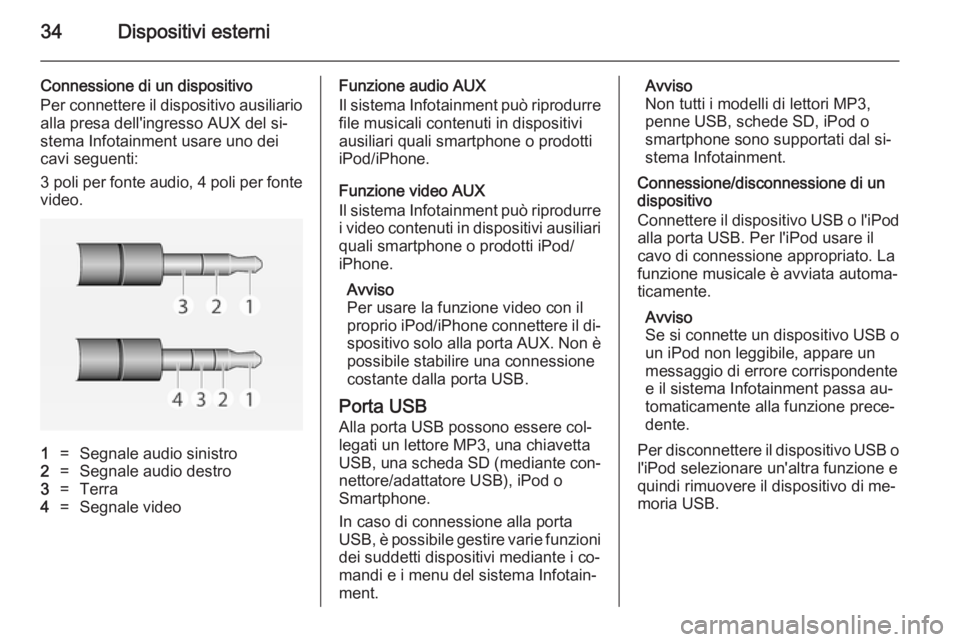
34Dispositivi esterni
Connessione di un dispositivo
Per connettere il dispositivo ausiliario alla presa dell'ingresso AUX del si‐
stema Infotainment usare uno dei
cavi seguenti:
3 poli per fonte audio, 4 poli per fonte video.1=Segnale audio sinistro2=Segnale audio destro3=Terra4=Segnale videoFunzione audio AUX
Il sistema Infotainment può riprodurre file musicali contenuti in dispositivi
ausiliari quali smartphone o prodotti
iPod/iPhone.
Funzione video AUX
Il sistema Infotainment può riprodurre
i video contenuti in dispositivi ausiliari
quali smartphone o prodotti iPod/
iPhone.
Avviso
Per usare la funzione video con il proprio iPod/iPhone connettere il di‐ spositivo solo alla porta AUX. Non è
possibile stabilire una connessione
costante dalla porta USB.
Porta USB
Alla porta USB possono essere col‐
legati un lettore MP3, una chiavetta
USB, una scheda SD (mediante con‐ nettore/adattatore USB), iPod o
Smartphone.
In caso di connessione alla porta USB, è possibile gestire varie funzioni
dei suddetti dispositivi mediante i co‐
mandi e i menu del sistema Infotain‐
ment.Avviso
Non tutti i modelli di lettori MP3,
penne USB, schede SD, iPod o
smartphone sono supportati dal si‐
stema Infotainment.
Connessione/disconnessione di un
dispositivo
Connettere il dispositivo USB o l'iPod
alla porta USB. Per l'iPod usare il
cavo di connessione appropriato. La
funzione musicale è avviata automa‐
ticamente.
Avviso
Se si connette un dispositivo USB o
un iPod non leggibile, appare un
messaggio di errore corrispondente
e il sistema Infotainment passa au‐
tomaticamente alla funzione prece‐
dente.
Per disconnettere il dispositivo USB o l'iPod selezionare un'altra funzione e
quindi rimuovere il dispositivo di me‐
moria USB.
Page 35 of 115
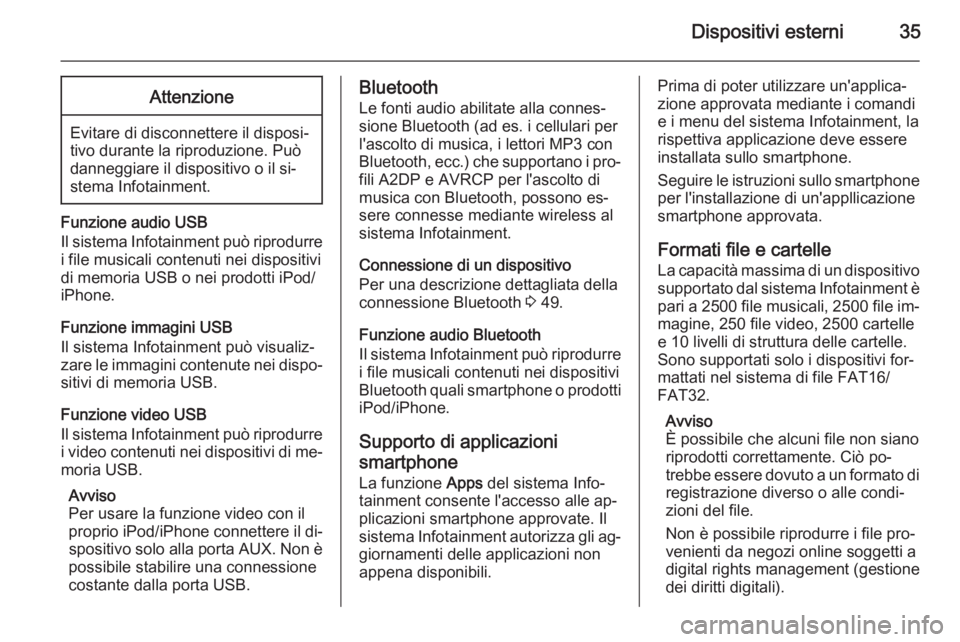
Dispositivi esterni35Attenzione
Evitare di disconnettere il disposi‐
tivo durante la riproduzione. Può
danneggiare il dispositivo o il si‐
stema Infotainment.
Funzione audio USB
Il sistema Infotainment può riprodurre i file musicali contenuti nei dispositivi
di memoria USB o nei prodotti iPod/
iPhone.
Funzione immagini USB
Il sistema Infotainment può visualiz‐
zare le immagini contenute nei dispo‐
sitivi di memoria USB.
Funzione video USB
Il sistema Infotainment può riprodurre i video contenuti nei dispositivi di me‐
moria USB.
Avviso
Per usare la funzione video con il
proprio iPod/iPhone connettere il di‐ spositivo solo alla porta AUX. Non è
possibile stabilire una connessione
costante dalla porta USB.
Bluetooth
Le fonti audio abilitate alla connes‐
sione Bluetooth (ad es. i cellulari per
l'ascolto di musica, i lettori MP3 con
Bluetooth, ecc.) che supportano i pro‐ fili A2DP e AVRCP per l'ascolto di
musica con Bluetooth, possono es‐
sere connesse mediante wireless al
sistema Infotainment.
Connessione di un dispositivo
Per una descrizione dettagliata della
connessione Bluetooth 3 49.
Funzione audio Bluetooth
Il sistema Infotainment può riprodurre
i file musicali contenuti nei dispositivi
Bluetooth quali smartphone o prodotti
iPod/iPhone.
Supporto di applicazioni
smartphone
La funzione Apps del sistema Info‐
tainment consente l'accesso alle ap‐
plicazioni smartphone approvate. Il
sistema Infotainment autorizza gli ag‐ giornamenti delle applicazioni non
appena disponibili.Prima di poter utilizzare un'applica‐
zione approvata mediante i comandi
e i menu del sistema Infotainment, la
rispettiva applicazione deve essere
installata sullo smartphone.
Seguire le istruzioni sullo smartphone per l'installazione di un'appllicazione
smartphone approvata.
Formati file e cartelle
La capacità massima di un dispositivo
supportato dal sistema Infotainment è
pari a 2500 file musicali, 2500 file im‐ magine, 250 file video, 2500 cartelle
e 10 livelli di struttura delle cartelle.
Sono supportati solo i dispositivi for‐
mattati nel sistema di file FAT16/
FAT32.
Avviso
È possibile che alcuni file non siano
riprodotti correttamente. Ciò po‐ trebbe essere dovuto a un formato di
registrazione diverso o alle condi‐
zioni del file.
Non è possibile riprodurre i file pro‐
venienti da negozi online soggetti a
digital rights management (gestione
dei diritti digitali).
Page 42 of 115

42Dispositivi esterni
Impostare Contrasto su un valore tra
-15 e 15 .
Riproduzione film
È possibile vedere i film su un dispo‐
sitivo ausiliario connesso all'ingresso
AUX o su un dispositivo USB con‐
nesso alla porta USB.
Avviso
Per usare la funzione video con il
proprio iPod/iPhone connettere il di‐
spositivo solo alla porta AUX. Non è possibile stabilire una connessione
costante dalla porta USB.
Avviso
Per motivi di sicurezza, la funzione
video non è disponibile durante la
guida.
Dispositivo ausiliario
Attivazione della funzione AUX
Se il dispositivo ausiliario non è an‐
cora connesso al sistema Infotain‐
ment, connettere il dispositivo 3 33 . Il
menu film AUX sarà visualizzato dando automaticamente avvio alla ri‐
produzione dei file video.Nel caso in cui il dispositivo ausiliario
sia già connesso:
se necessario, premere il tasto ; e
quindi selezionare il tasto Galleria
sullo schermo per aprire l'ultimo
menu principale video o immagine
selezionato.
Se necessario, selezionare il tasto
Sorgente sullo schermo per aprire un
elenco a cascata e quindi selezionare AUX (Film) per aprire il rispettivo
menu principale.
La riproduzione dei file video partirà
automaticamente.Avviso
A parte le impostazioni quali il vo‐
lume, il tono e il display, tutte le fun‐
zioni devono essere gestite dal di‐
spositivo ausiliario.
Utilizzo del menu film AUX
Toccare il tasto MENU sullo schermo
per aprire il AUX Menù film .
Per informazioni dettagliate sulle im‐
postazioni disponibili consultare le
descrizioni corrispondenti per i dispo‐ sitivi USB di seguito.
Dispositivo USB Attivazione della funzione dispositivoUSB
Se il dispositivo USB non è ancora
connesso al sistema Infotainment,
connettere il dispositivo 3 33 e quindi
proseguire come descritto di seguito.
Nel caso in cui il dispositivo USB sia
già connesso:
se necessario, premere il tasto ; e
quindi selezionare il tasto Galleria
sullo schermo per aprire l'ultimo
menu principale video o immagine selezionato.
Page 45 of 115

Dispositivi esterni45
Avvio di un'applicazioneSe non è ancora connesso al sistemaInfotainment, connettere lo smart‐
phone:
■ iPod/iPhone: connettere il disposi‐
tivo alla porta USB 3 33.
■ Telefono Android: stabilire una con‐
nessione Bluetooth 3 49.
Se non installata, scaricate la rispet‐
tiva applicazione sul vostro smart‐
phone.
Premere il tasto ; e poi selezionare
il tasto Apps sullo schermo per aprire
il rispettivo menu.
Toccare il tasto dell'applicazione de‐
siderata. Una connessione alla rispet‐
tiva applicazione installata sullo
smartphone connesso è stabilita.
Il menù principale dell'applicazione è
visualizzato sul display del sistema
Infotainment.
Avviso
Accertarsi che vi sia una buona rice‐ zione GPS dello smartphon quando
si utilizza un'applicazione di naviga‐
zione.Visualizzare o nascondere le
icone dell'applicazione
È possibile definire quali delle appli‐
cazioni approvate supportate del si‐
stema Infotainment siano visibili e se‐ lezionabili nel menu Apps.
Selezionare il tasto 5 Impostazioni
sullo schermo, nell'ultima riga del
menu principale Apps per aprire il
menu Impostazioni app .
Selezionare o deselezionare le appli‐
cazioni desiderate e quindi selezio‐
nare il tasto OK sullo schermo.
Page 46 of 115

46Riconoscimento del parlatoRiconoscimento del
parlatoInformazioni generali ...................46
Utilizzo ......................................... 46Informazioni generali
La funzione Siri Eyes Free del si‐
stema Infotainment consente l'ac‐
cesso a Siri, l'interfaccio di riconosci‐
mento ed interpretazione del parlato
del vostro iPhone o iPod. Consultate
la guida d'uso del vostro iPhone o
Ipod per verificare se supporta Siri.
Siri Eyes Free funziona con la mag‐
gior parte delle applicazioni integrate
nel vostro iPhone o iPod. Potete chie‐
dere a Siri, per esempio, di chiamare
qualcuno, di riprodurre musica, di
ascoltare e comporre messaggi di te‐ sto, di dettare email, di ascoltare
nuove notifiche, ottenere indicazioni o
aggiungere note. Per informazioni
dettagliate, consultate la guida d'uso
del vostro iPhone o iPod.
Note importanti ■ Per utilizzare Siri Eyes Free, il vo‐ stro iPhone o iPod deve essere col‐legato al sistema Infotainment me‐
diante cavo USB 3 33 o mediante
Bluetooth 3 49.■ Siri Eyes Free richiede una coper‐
tura 3G o un collegamento wifi sul
vostro iPhone o iPod.
■ Siri Eyes Free non è compatibile con le applicazioni approvate dello
smartphone 3 44 supportate dal si‐
stema Infotainment. Ciò significa
che non potete controllare tali ap‐
plicazioni utilizzando Siri Eyes
Free.
Utilizzo Attivazione del riconoscimentovocale
Premere il pulsante w a destra del vo‐
lante per avviare una sessione di ri‐
conoscimento del parlato. Un mes‐
saggio di comando vocale viene vi‐
sualizzato sullo schermo.
Non appena si ode un segnale acu‐
stico si può pronunciare un comando.
Per informazioni sui comandi suppor‐
tati, consultate la guida d'uso del vo‐ stro iPhone o iPod.
Page 65 of 115

Introduzione................................. 66
Radio ........................................... 80
Lettore CD ................................... 89
Ingresso AUX ............................... 92
Porta USB .................................... 93
Musica bluetooth ..........................96
Telefono ....................................... 98
Indice analitico ........................... 108CD 3.0 BT / R 3.0
Page 66 of 115

66IntroduzioneIntroduzioneInformazioni generali...................66
Funzione di antifurto ....................67
Panoramica dei comandi .............68
Uso .............................................. 74
Funzionamento di base ...............76
Impostazioni del tono ...................77
Impostazioni di volume ................79Informazioni generali
Il sistema Infotainment offre una tec‐
nologia d'avanguardia per l'intratteni‐
mento e l'informazione in auto.
Utilizzando le funzioni radio FM, AM
o DAB è possibile registrare fino a 36 stazioni su sei pagine di preferiti.
Il lettore audio integrato offre intratte‐
nimento con CD audio e CD MP3/
WMA.
Al sistema Infotainment è possibile
connettere dispositivi di memoria dati
esterni, ad es. iPod, lettori MP3, chia‐ vette USB o un lettore CD portatile,
come fonti audio supplementari; sia
via cavo sia mediante connessione
Bluetooth.
Inoltre, il sistema Infotainment è do‐
tato di un portale telefono che con‐
sente un utilizzo comodo e sicuro del
proprio cellulare all'interno del vei‐
colo.
È possibile utilizzare opzionalmente il
sistema Infotainment con i comandi al
volante.Il design accurato dei comandi e la vi‐
sualizzazione razionale delle infor‐
mazioni consentono di controllare il
sistema in maniera semplice e intui‐
tiva.
Avviso
Il presente manuale descrive tutte le opzioni e le funzioni disponibili per ivari sistemi Infotainment. Certe de‐
scrizioni, comprese quelle per le fun‐
zioni di menu e del display, potreb‐
bero non essere valide per il vostro
modello di veicolo, specifiche nazio‐ nali, equipaggiamento o accessori
particolari.
Informazioni importanti sul funzionamento e la sicurezzastradale9 Avvertenza
Il sistema Infotainment va usato in
modo tale che si possa guidare
con sicurezza il veicolo in tutte le
circostanze. In caso di dubbio, ar‐ restare il veicolo e usare il sistema Infotainment a veicolo fermo.
Page 75 of 115

Introduzione75
Premere la manopola MENU-TUNE
per aprire i menu gamme d'onda con opzioni per la selezione della sta‐
zione.
Per una descrizione dettagliata delle
funzioni della radio 3 80.
Lettori audio
CD 3.0 BT: premere una o più volte il
tasto MEDIA per aprire il menu prin‐
cipale CD, USB, iPod o AUX (se di‐
sponibile) o passare da uno di questi
menu all'altro.
R 3.0: premere il tasto AUX per aprire
il menu principale AUX.
Premere la manopola MENU-TUNE
per aprire i menu relativi con opzioni
per la selezione della traccia.
Per una descrizione dettagliata di: ■ Funzioni del lettore CD 3 89
■ Funzioni AUX 3 92
■ Funzioni porta USB 3 93
■ Funzioni musica Bluetooth 3 96.
Telefono
Premere brevemente il tasto y / @ per
aprire il menu telefono.Premere la manopola MENU-TUNE
per aprire il menu telefono con op‐
zioni per l'immissione e la selezione
dei numeri.
Per una descrizione dettagliata del
portale telefono 3 98.
Impostazioni del sistema
Regolazione della lingua
I testi dei menu del display del si‐
stema Infotainment possono essere
visualizzati in varie lingue.
Premere il pulsante CONFIG per
aprire il menu Impostazioni.
Selezionare la voce del menu Lingue
(Languages) nel menu Impostazioni
per visualizzare il rispettivo menu.
Scegliere la lingua desiderata per i te‐ sti dei menu.
Avviso
Per una descrizione dettagliata del
funzionamento del menu 3 76.
Impostazioni ora e data
Per una descrizione dettagliata con‐
sultare il manuale dell'automobile.
Impostazioni veicolo
Per una descrizione dettagliata con‐
sultare il manuale dell'automobile.
Altre impostazioni
Per una descrizione dettagliata di
tutte le altre impostazioni consultare i
capitoli relativi.
Ripristinare le impostazioni di
fabbrica
Tutte le impostazioni, ad es. le impo‐
stazioni del volume e del tono, gli
elenchi dei preferiti o l'elenco dei di‐
spositivi Bluetooth, possono essere
reimpostate sui valori predefiniti di
fabbrica.
Premere il pulsante CONFIG per
aprire il menu Impostazioni. Selezio‐
nare Impostazioni veicolo , poi
Ripristina impost. di fabbrica .